“…существует ложь, беспардонная ложь и статистика…”
Содержание:
- Узнаём посещаемость
- Разница вкладки «Охват» и «Посещаемость»
- Охват аудитории
- Возможности
- Что такое статистика и кому она доступна
- Как работает приложение мои гости в контакте
- Как смотреть статистику в ВК, если нет 100 подписчиков
- Бесплатные способы
- Посещаемость
- Что такое статистика и кому она доступна
- Условия доступа к статистике страницы
- Напоследок
- Статистика сообщений
- Разница вкладки «Охват» и «Посещаемость»
- Как открыть и изучить статистику
Узнаём посещаемость
Вкладка под названием «посещаемость» открывает доступ к информации о том, сколько уникальных пользователей посещают профиль ежедневно (ежемесячно). Уникальными посетителями можно назвать людей, проведших на страничке две и более минуты. Те же, кто просто зашёл на страничку и сбежал, попадают на график под наименованием «просмотры».
На диаграмме двумя столбиками показаны половая принадлежность и возрастной состав (горизонтальная шкала) гостей страницы.
Под заголовком «география» можно посмотреть те города (и даже страны) из которых был осуществлён выход в сеть посетителей профиля. Эта информация может быть полезна тем, кто занимается какой-либо предпринимательской деятельностью, привязанной к месту. Например, производством мебели или осуществлением услуг, подразумевающих личное присутствие.
Ещё ниже можно увидеть устройства, которыми пользовались люди для захода на страничку.
Ну и в самом низу находится график, демонстрирующий динамику увеличения и снижения количества подписчиков. Иными словами, здесь можно увидеть число новых подписчиков, а также тех, кто решил, что их больше не интересуют обновления данной страницы. Эти данные можно свести в график по месяцам. Если динамика окажется отрицательной, это будет означать, что страница становится скучной и надо что-то предпринимать.
Разница вкладки «Охват» и «Посещаемость»
В разделе «Посещаемость» отображается статистика самого профиля (гости, подписчики и т. д.). Во вкладке «Охват» можно увидеть, сколько пользователей просмотрели определенную запись на стене, будь то статья, фотография, аудио- или видеозапись. В частности, здесь представлены следующие параметры:
- Охват аудитории. Она делится на две категории: подписчики профиля и все пользователи, просмотревшие запись у себя в ленте, в разделе «Рекомендации» или случайно зашедшие на страницу.
- Возрастная категория и половая принадлежность. В отличие от раздела «Посещаемость», данные предоставляются исключительно о тех, кто просмотрел пост.
- Месторасположение. Здесь также учитываются только целевые просмотры, а именно: из какого города или страны люди, увидевшие тот или иной пост.
- Устройства. Вкладка дает ясное представление, с какого устройства люди посещают страницу: с компьютеров или смартфонов.
Охват аудитории
Из этого раздела вы поймете, как много людей посмотрели ваш контент. При этом просмотры набираются, обычно, из 2 разделов: кто-то зашел в саму группу или сообщество, кто-то увидел пост из новостей.
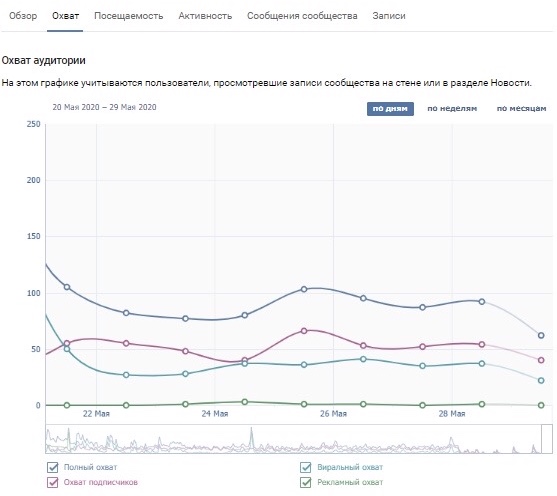
В свою очередь, охват делится на 4 категории:
Полный охват – количество совокупных просмотров за указанный промежуток времени.
Охват подписчиков – количество просмотров от тех людей, кто подписан на вашу группу или сообщество.
Виральный охват – количество просмотров от тех людей, кто на вас не подписан – возможно они увидели где-то репост из вашей группы или сообщества, или просто зашли на вашу страничку, но так и не подписались.
Рекламный охват – количество просмотров от рекламных объявлений.
Зачем нужен этот раздел? Он позволяет вам понять правильно ли выбрана стратегия продвижения и где следует доработать систему ведения сообщества.
Так например, если вы укажете охват аудитории за месяц – вы поймете – принесло ли продвижение свои плоды. Ваш график должен быть устремлен вверх, как бы намекая на будущий успех, или же в каких-то промежутках времени он может быть ровным, что говорит о стабильности ведения странички ВК. Но он точно не должен падать, потому что это прямое свидетельство того, что продвижение не удалось и вы где-то ошиблись.
Дополнительно вы поймете, кто вас вообще читает и смотрит – ваши подписчики или люди, которые на вас не подписаны. Если превалируют вторые – можно заманить их к себе приятным бонусом, подписчики растут – растут и продажи, а всего-то нужна была скидка 10% для вступивших.
Пока не покидаем раздел “охват”, а просто скроллим страницу ниже. Вы когда-нибудь сомневались в том, что правильно выбрали ЦА? Поздравляем, у вас есть уникальная возможность проверить ваши догадки, потому что вы видите подробную аналитику того, а кто вас вообще читает и смотрит. Гео, пол, возраст и даже устройства, которыми пользуются в момент просмотра.
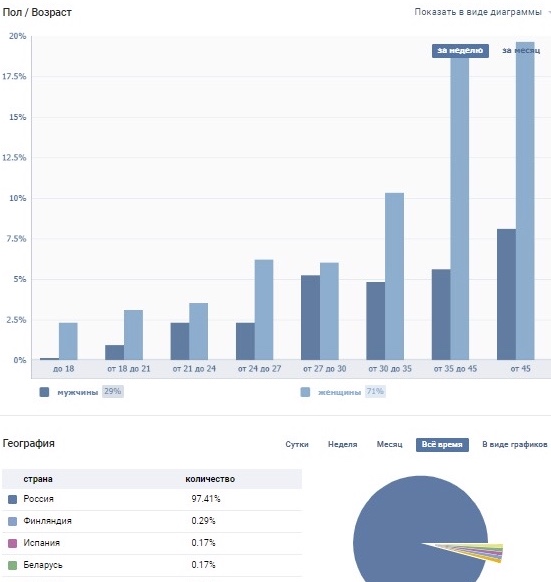
Возможности
Какую статистику можно увидеть:
- сколько сообщений и кому вы написали в вк в цифровом и процентном соотношении;
- проанализировать диалог с любым человеком;
- узнать, сколько слов, стикеров, смайлов, документов, записей, матов, оскорблений и многого другого вы послали другому человеку;
- узнать топ-100 самых используемых слов в диалоге вк;
- увидеть самые активные дни «общения»;
- сохранить переписку в формате JSON (не забудьте отформатировать потом в .doc);
- проанализировать свою стену: количество записей, фоток, альбомов, ссылок и тд.
Внимание: Инфа об удаленных диалогах не показывается!
Что такое статистика и кому она доступна
Для новичков, недавно зарегистрировавшихся во ВКонтакте, этот раздел недоступен. Разработчики, видно, посчитали, что анализ посетителей нужен только активным и популярным особам. Поэтому, чтобы получить доступ к статистике, нужно иметь минимум 100 подписчиков. Это люди, которые подавали заявки в друзья, но не были приняты в ваш близкий круг общения.
Другие параметры не имеют значения, важно только то, насколько вы интересны обитателям социальной сети. При этом неважно, работает страница человека, была она заблокирована или удалена
Пока вы сами не уберете человека из списка подписчиков, он остается там.
Итак, если у вас есть 100 подписавшихся, вы можете узнать посещаемость своего профиля в ВК. Еще одна особенность заключается в том, что этот раздел закрыт для всех, кроме владельца аккаунта. Ни друзья, ни случайные гости не смогут посмотреть данные по странице.
Как работает приложение мои гости в контакте
Просмотр гостей является основной функцией. Поэтому давайте сразу начнем с вкладки «Гости». Откройте ее.
Гости
Здесь мы увидим список всех пользователей, которые недавно посещали нашу страницу (см. как посмотреть посещаемость страницы в вк). К сожалению, не будет видно, что они делали, просто отмечен сам факт захода к нам.
Сразу обратите внимание на список — здесь есть две категории. Пользователи, которые участвуют в приложении на платной основе — это первая группа
Они отображаются самыми верхними в списке. За счет этого, вы гарантированно увидите их, и можете заинтересоваться просмотром их страницы. Таким образом, они повышают свою популярность.
Их отличительная черта — сердечко в правом нижнем углу фотографии. И ссылка «Добавить в друзья».
А вот сразу за ними идут те пользователи, которые являются действительно вашими гостями. Под их аватаркой можно увидеть дату и время, когда они посещали вашу страничку.
Если вы нажмете на фото их профиля (см. как обновить фотографию вконтакте), то перейдете на их персональную страницу. Сможете посмотреть, интересен ли вам этот человек, прокомментировать его фотки (см. как скрыть комментарии к фото в вк), отправить сообщения и тд (см. как разослать сообщение всем друзьям в контакте).
Приложение в автоматическом режиме обновляет данные о ваших гостях — поэтому на этой вкладке вы всегда сможете посмотреть, кто последний был на вашей странице. Мы уже пробовали делать это — можете прочитать, что у нас получилось, вот тут просмотр гостей вконтакте.
Продвижение
На этой вкладке можно приобрести платное участие.
Эта услуга работает по следующему принципу.
Вы оплачиваете участие, и тем пользователям, которые используют приложение, начинают показывать ваш профиль на вкладке «Гости». Мы уже увидели такой пример на предыдущем шаге. Если вы заинтересуете человека, он может перейти к вам на страницу, и добавить вас в друзья. Ничего сложного.
Самый простой вариант начала продвижения — покупка готового пакета. Открывайте вкладку «Готовые пакеты», выбирайте подходящий вариант, и нажимайте кнопку «Купить».
Расчет идет с помощью внутренней валюты вконтакте — голосов. Мы уже разбирали, как накрутить голоса в вк бесплатно.
Если вас интересует более мощное продвижение, есть смысл настроить параметры вашей целевой аудитории. Тогда вашу рекламу покажут только той категории пользователей, которую вы определите.
Идем на вкладку «Ручная настройка». Здесь настраиваем каждый из пунктов:
Кого продвигать. У вас есть возможность заказать рекламу для любого пользователя, который есть у вас в друзьях. Или показывать свою страницу
Оформление
Укажите, какие данные вы хотите показывать рядом со своей аватаркой
Самое важное — выберите параметры целевой аудитории. Укажите пол, возраст и город проживания пользователей, которым вы хотите показывать свою рекламу
С помощью ползунка определите желаемое количество голосов, которое вы готовы потратить
Автоматически будет посчитано количество показов
Для запуска рекламной компании, нажмите кнопку «Запустить продвижение».
Поклонники
На этой вкладке вы увидите рейтинг самых активных гостей.
Можно отсортировать результат за неделю, месяц и за все время использования приложения. Показывается просто рейтинг в графическом формате.
Все о друзьях
На этой вкладке можно посмотреть небольшой отчет об активности ваших друзей.
Всего доступно четыре отчета:
- Недавно заходили: здесь вы увидите друзей, которые совсем недавно были в сети (см. вк инкогнито вход с компа)
- Давно не заходили: тут список тех, кто длительное время не заходил вконтакт
- Заблокированные: друзья, чью страницу заблокировали за нарушение правил (см. как разблокировать страницу в контакте если ее заблокировали). Тут также будут отображены те, кто вручную удалил свою страницу (см. как удалить страницу в контакте с телефона)
- Удалились из друзей: — список тех, кто решил удалить вас из своего списка друзей (см. как удалить друга в контакте с мобильной версии)
Мой профиль
На последней вкладке, вам покажут краткую статистику аккаунта.
Вот вроде бы и все актуальные функции приложения «Мои гости». В дополнение небольшой видео обзор.
Как смотреть статистику в ВК, если нет 100 подписчиков
Ну, а что же делать, если у вас нет требуемых 100 подписчиков? Тогда вы сможете провести анализ страницы ВК по ID (как узнать номер страницы, Вы сможете в отдельной нашей статье) с помощью специального онлайн-сервиса Popsters.ru, где можно посмотреть активность и прочие показатели не только для себя, но и для любых других пользователей или групп.
Сервис платный, но для бесплатного использования доступны 10 первых анализов статистики страницы ВК.
Перейдите на сайт Popsters.ru и нажмите на «Попробовать бесплатно» .
Выберите социальную сеть из списка и авторизируйтесь в ней, введя, если потребуется, свои логин и пароль.
Разрешите доступ к информации вашего профиля, нажав на соответствующую кнопку.
Теперь вы можете указать в строке поиска либо свой профиль, либо страничку любого другого человека или URL группы.
А теперь кликните по значку календаря и выберите необходимый для анализа период времени.
Вы сможете увидеть множество различных графиков. На каждый из них можно кликнуть и посмотреть внизу детальную информацию.
Как Вы уже, наверное, поняли, так можно посмотреть не только свою статистику в ВК, но и увидеть и проанализировать активность страницы друга или группы.
Бесплатные способы
Существует огромное количество программ, онлайн-сервисов и расширений, которые позволяют бесплатно накрутить необходимое количество просмотров. В этой статье я собрал самые популярные из них. У каждого из этих способов есть свои преимущества и недостатки.
Преимущество сервисов в том, что нет необходимости в предварительной установке специального программного обеспечения, а с некоторыми можно работать даже без регистрации.
BossLike
Сервис Босслайк работает по принципу взаимного обмена. Регистрация необходима для того, чтобы не потерять баллы (внутреннюю валюту сайта). Их можно заработать, выполняя поручения других пользователей сервиса, а можно купить. Максимальная цена одного балла – 5 копеек. При покупке больших объемов можно получить скидку вплоть до 50 %.
Во вкладке “Биржа заданий” вы можете найти все доступные на данный момент задачи. Больше всего ценятся подписчики и репосты – за них можно получить до 20 баллов, а средняя цена за просмотр – 3 балла. Получается, что за одну подписку на группу можно выменять шесть “глазиков”.
Для того чтобы получить доступ к выполнению заданий, необходимо подтвердить адрес электронной почты и привязать к сервису свой аккаунт ВК. К самому аккаунту есть ряд требований, которые можно свести к одному – страничка должна быть “живой” или хотя бы выглядеть таковой. На страницу привязки аккаунта вы автоматически попадете при попытке в первый раз выполнить любую задачу.
Когда вы заработаете необходимое количество баллов, можете переходить к созданию собственной задачи. Это можно сделать на вкладке “Мои задания”. Выберите социальную сеть ВКонтакте и тип задания “Просмотры”. Укажите ссылку на запись, просмотры для которой нужно накрутить, необходимое количество просмотров и установите цену за выполнение.
Подробную инструкцию по Босслайку мы уже писали ранее.
TakeFriend
Перейдите на сайт TakeFriend и выберите нужный пункт.
На следующей странице необходимо выбрать один из показателей, который вы хотите накрутить. В нашем случае нужно кликнуть на просмотры.
Вы попали на доску заданий. Вам необходимо выполнить шесть задач, чтобы получить возможность создать свое задание.
Теперь вы можете опубликовать свое поручение. Скопируйте ссылку на запись или видео и дайте название заданию. Чтобы получить ссылку на конкретную видеозапись или пост на стене, нужно их открыть.
С видео все более-менее понятно – нажимаешь на название и получаешь ссылку в адресной строке. А вот, как получить ссылку на пост, многие не знают. На самом деле все очень просто. Нажимаете на время публикации и поста и получаете развернутую запись.
Теперь осталось нажать кнопку “Включить накрутку” и ждать результат.
VKV
Известное расширение для браузера по накрутке во ВКонтакте. Оно работает только с браузерами на базе Chromium (Гугл Хром, Яндекс.Браузер, Opera и других).
Добавляйте расширение в свой браузер, залогиньтесь в своем аккаунте ВК. Теперь VKV будет работать в фоновом режиме и просматривать чужие записи от вашего имени. За каждый просмотр вам начисляется 5 баллов. В настройках можно указать, сколько окон расширение имеет право открывать одновременно. Чем больше этот показатель, тем быстрее накапливаются ваши баллы.
После того, как вы наберете достаточное количество баллов, можете переходить к накрутке просмотров на свои записи. Расширение встраивается в стандартный интерфейс ВКонтакте. После установки VKV стандартный “глазик” под записью станет выглядеть иначе и будет кликабельным.
Кликните на счетчик просмотров, укажите количество “глазиков” и нажмите кнопку “Накрутить”. Вы получите сообщение о том, что ваше задание добавлено в очередь и количество просмотров начнет уверенно увеличиваться.
Если вам будет недостаточно бесплатных баллов в расширении, вы можете их докупить по довольно низкой цене.
Посещаемость
Посещаемость помогает понять на что лучше всего отреагировала аудитория. Условно, 27 февраля у вас на графике отображается резкий скачок – это не случайно, очевидно, что в этот день какой-то пост максимально завлек аудиторию. Ну или же вы запустили рекламу в этот день.
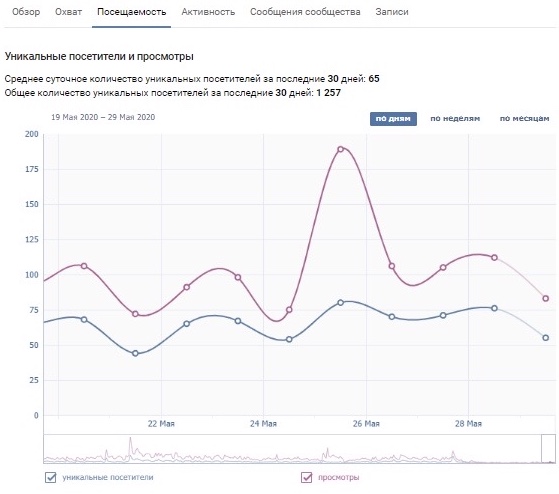
В графике посещаемость мы видим 2 сегмента: уникальные посетители и просмотры.
Разберемся в разнице этих понятий на простом примере: Марина зашла в группу 3 раза – Марина была у нас одна и таже, как уникальный посетитель ее характеристика равна 1, а вот просмотры будут равны 3, потому что заходила она 3 раза.
Скроллим ниже – снова данные о статистике вашей ЦА. Запоминаем, анализируем и сопоставляем с данными из раздела “охват” + приятный бонус: мы узнаем источники переходов, т.е. откуда о нас вообще узнают и читают.
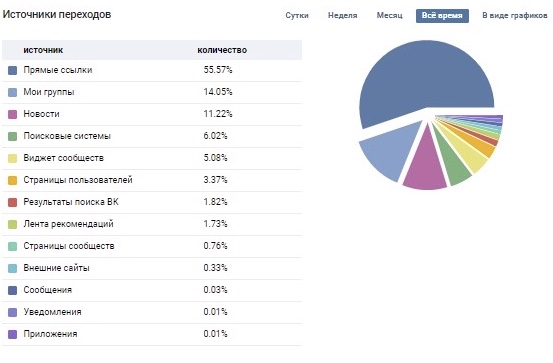
Скроллим еще ниже – статистика тех, кто вступил в наше сообщество или группу, и кто покинул наши стройные ряды
Важно, чтобы вступивших было больше, чем вышедших, если ситуация обратная – стратегия продвижения терпит крах

Ниже вступивших и вышедших – просмотры разделов.
Эти данные помогут нам узнать, какой раздел наиболее привлекателен для нашей аудитории: обсуждения, товары, фотографии и так далее. Если какой-то раздел сильно превосходит по просмотрам другие – можно усиленно заняться его развитием. Добавить актуальные и полезные обсуждения, а может и залить больше фотографий в фотоальбом.
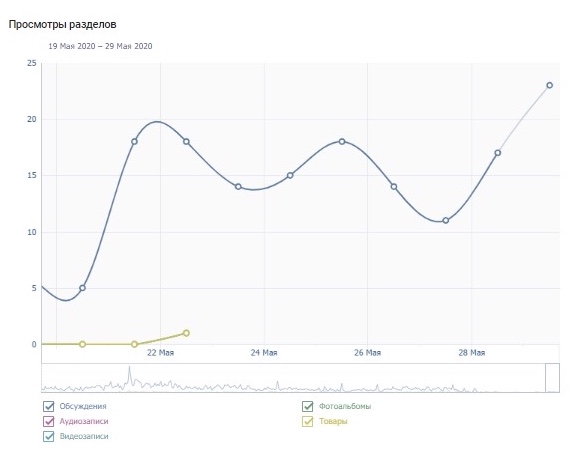
Теперь мы листаем еще ниже и видим раздел “приложения”. Всего 2 показателя – “переходы в приложение” и “количество уникальных пользователей”. Разница та же, что и в посещаемости. Марина кликнула на приложение 3 раза – количество преходов равно 3, но делала она это единолично со своего аккаунта, поэтому ее уникальность равна 1.
Марина очень частый и весьма заинтересованный пользователь, на нее стоит обратить внимание
Что такое статистика и кому она доступна
Для новичков, недавно зарегистрировавшихся во ВКонтакте, этот раздел недоступен. Разработчики, видно, посчитали, что анализ посетителей нужен только активным и популярным особам. Поэтому, чтобы получить доступ к статистике, нужно иметь минимум 100 подписчиков. Это люди, которые подавали заявки в друзья, но не были приняты в ваш близкий круг общения.
Другие параметры не имеют значения, важно только то, насколько вы интересны обитателям социальной сети. При этом неважно, работает страница человека, была она заблокирована или удалена
Пока вы сами не уберете человека из списка подписчиков, он остается там.
Итак, если у вас есть 100 подписавшихся, вы можете узнать посещаемость своего профиля в ВК. Еще одна особенность заключается в том, что этот раздел закрыт для всех, кроме владельца аккаунта. Ни друзья, ни случайные гости не смогут посмотреть данные по странице.
Условия доступа к статистике страницы
Единственным условием получения доступа к статистике является наличие ста и более подписчиков своей странички. Следует заметить, что это должны быть именно подписчики, а не друзья. Подписчиками называются такие пользователи, которые подписались на обновление данного профиля, подав заявку в друзья, но ещё не были добавлены или были добавлены и удалены. Такие пользователи имеют возможность наблюдать обновления профиля в своей ленте, не обладая преимуществами друзей видеть информацию, скрытую настройками приватности. Как уже было сказано выше, хозяин аккаунта легко может перевести пользователя из разряда друзей в разряд подписчиков.
Существует множество способов набрать достаточное количество подписчиков. В основном это сервисы, предлагающие свои услуги через сообщества социальной сети. Но проще всего, наверное, сделать это самостоятельно, создав достаточно интересную страничку и продвигая её.Набрав достаточное количество подписчиков можно начинать пользоваться инструментом статистики. Чтобы получить к ней доступ следует нажать на кнопку , находящуюся под основной аватаркой.
Напоследок
Возможность просмотра статистики личной странички Вконтакте позволяет оценить, насколько она интересна пользователям сети. Из данной статьи видно, что эта функция предоставляет широкий набор инструментов, применение каждого из которых может быть полезно в решении разных задач. Иными словами, для каждого найдётся раздел, который будет для него наиболее любопытен.
Например, профессиональному фотографу, загружающему свои работы на страницу, наиболее интересными будут графики, показанные в разделе «активность». Ведь такой человек будет заинтересован в получении большего числа отметок «мне нравится». Использование этого инструмента даст ему возможность оценить, насколько актуальным является его творчество.
Тем же, кто занимается через социальную сеть торговлей чем-либо, наиболее полезным будет знать свою аудиторию. Это необходимо ему для того, чтобы иметь возможность формировать состав своих будущих покупателей. В этом ему помогут разделы вкладки «посещаемость».
Статистика сообщений
Анализ статистики ВК показывает, что почти 82 млн. человек ежемесячно пользуются мессенджером. Люди ежедневно отправляют более 6 млрд. сообщений Вконтакте.

Статистика смс в ВК станет доступной, если нажать на клавишу расширение. Она находится на правом верхнем углу браузера.
После установки плагин запросит разрешение на доступ к личным сообщениям, списку друзей и общей информации. Через несколько секунд появится статистика бесед ВК.
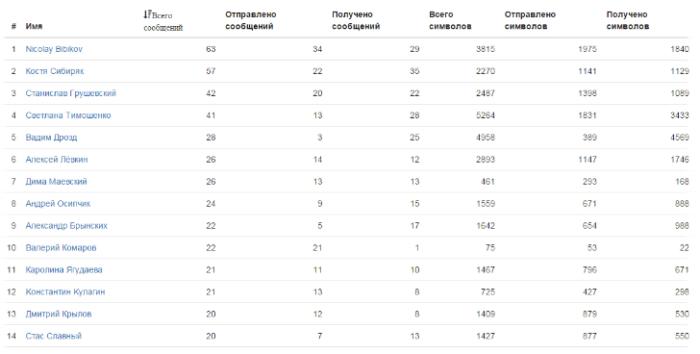
Удаленная переписка в списке не отображается. Статистика переписки ВК автоматически обновляется, как только появляются новое сообщение друга. При необходимости можно узнать количество сообщений в переписке. Как посмотреть статистику беседы в ВК? Порядок действий:
- Нужно открыть страницу – http://vk.com/dev/messages.getHistory.
- Войти в блок «Пример запроса».
- Ввести ID в поле user_id.
Посмотреть статистику ВК на айфоне можно с помощью приложения. Статистика из ВКонтакте предоставляет детальную информацию анализируя данные аккаунта.
Разница вкладки «Охват» и «Посещаемость»
В разделе «Посещаемость» отображается статистика самого профиля (гости, подписчики и т. д.). Во вкладке «Охват» можно увидеть, сколько пользователей просмотрели определенную запись на стене, будь то статья, фотография, аудио- или видеозапись. В частности, здесь представлены следующие параметры:
- Охват аудитории. Она делится на две категории: подписчики профиля и все пользователи, просмотревшие запись у себя в ленте, в разделе «Рекомендации» или случайно зашедшие на страницу.
- Возрастная категория и половая принадлежность. В отличие от раздела «Посещаемость», данные предоставляются исключительно о тех, кто просмотрел пост.
- Месторасположение. Здесь также учитываются только целевые просмотры, а именно: из какого города или страны люди, увидевшие тот или иной пост.
- Устройства. Вкладка дает ясное представление, с какого устройства люди посещают страницу: с компьютеров или смартфонов.
Помимо этого есть третий раздел – «Активность». Здесь отображаются все целевые действия подписчиков и случайной аудитории: отметки «Мне нравится», комментарии к записям и фотографиям, нажатие кнопки «Поделиться» и т. д. Стоит отметить, что статистика доступна исключительно владельцу аккаунта и не может быть просмотрена с другой учетной записи (только при использовании сторонних программ и сервисов).
Как открыть и изучить статистику
Чтобы получить интересующую вас информацию, зайдите во ВКонтакте и авторизуйтесь. Нажмите на значок диаграммы под основной фотографией профиля.
В телефоне перейдите в свой профиль и нажмите на 3 точки в верхнем углу. В списке выберите «Посмотреть статистику».
Мы зашли в нужный раздел, и перед нами открылось новое окно с данными. Они представлены в виде графиков и диаграмм. Давайте посмотрим, какие сведения мы можем получить.
Охват
Это первая вкладка, которая доступна сразу после открытия раздела. И первый график показывает, сколько людей посмотрели записи на стене и в новостях за последнее время.
Сначала мы видим по вертикальной шкале, сколько просмотров было за каждый день, отмеченный по горизонтали. Прокручивая колесо мыши, можно менять расстояние на шкале времени, чтобы увидеть больше данных.
На рисунке есть 2 кривые, одна из них показывает всех охваченных пользователей, а вторая – только подписчиков. Можно также перейти к просмотру информации по месяцам. Здесь мы видим только данные по всем просмотрам.
Спускаемся ниже к диаграмме, показывающей распределение наших читателей по возрасту и полу. Здесь можно получить сведения за неделю и за месяц.
Дальше следуют круговые диаграммы, из которых мы узнаем, в каких странах и городах проживают наши гости, а также, какие устройства для выхода в социальную сеть они предпочитают.
Данные можно получить за день, неделю или месяц. Круговые диаграммы очень наглядны, к тому же рядом представлена статистика в процентном соотношении. Но если такой формат вам неудобен, то можно увидеть те же цифры, отмеченные на графике.
Посещаемость
Переходим в следующую вкладку. Первый график показывает количество уникальных посетителей и просмотров. Сиреневая кривая отображает количество просмотров, а синяя – уникальных гостей. Что это значит? Если кто-то зашел на вашу страничку несколько раз за день, в статистике он учитывается только один раз.
Внизу представлены данные о половой и возрастной принадлежности людей, заглянувших к вам “на огонек”. Светло-голубые столбики показывают количество женщин, а синие – мужчин.
Дальше следует процентное распределение по географическому признаку. Здесь мы видим, в каких странах и городах живут наши гости и с каких устройств они заходят в ВК.
И последний график показывает число подписавшихся и отписавшихся пользователей ВКонтакте. Если переключиться на показ сведений “За все время” и покрутить колесико мыши, то мы увидим динамику за прошедший год. Эта кривая дает нам представление о том, с какими темпами увеличивается или уменьшается наша аудитория.
Охват отличается от посещаемости тем, что в первом случае речь идет о тех, кто просматривал записи на стене и в новостях. То есть не все из них побывали на страничке. Во втором случае – это пользователи, заходившие и смотревшие информацию в нашем профиле.
Активность
Это третья и последняя вкладка в разделе статистики. В самом верху мы видим количество людей, подписавшихся на уведомления о новых записях. У меня здесь стабильно 0. А у вас?
Возможно, дело в том, что не все знают, что есть такая возможность, и как ее реализовать. А для этого нужно нажать на 3 точки под главной фоткой профиля и выбрать «Уведомлять о записях».
Чтобы нарастить этот показатель, расскажите о такой возможности своим друзьям и подписчикам.
И последний график рассказывает, как реагируют посетители на наши посты. Здесь мы видим количество отметок «Нравится», комментариев и репостов. Причем если ваш друг поделился записью у себя на стене, и его товарищи ее полайкали, то эти данные также учитываются в вашей статистике.
Если у вас более 10 000 подписчиков, то появится четвертый блок статистики – «Записи». В нем будут данные по каждой отдельной публикации на стене.








